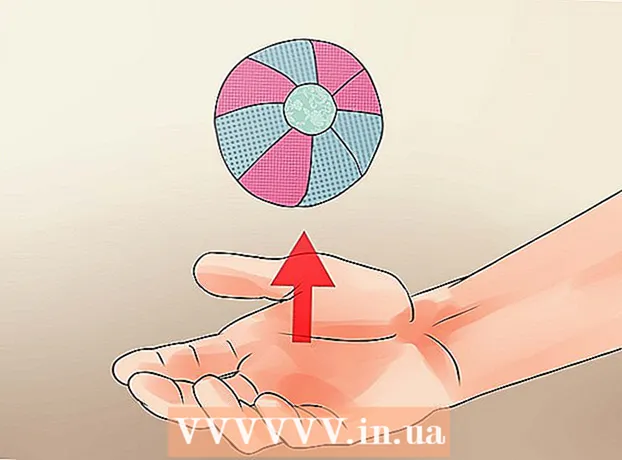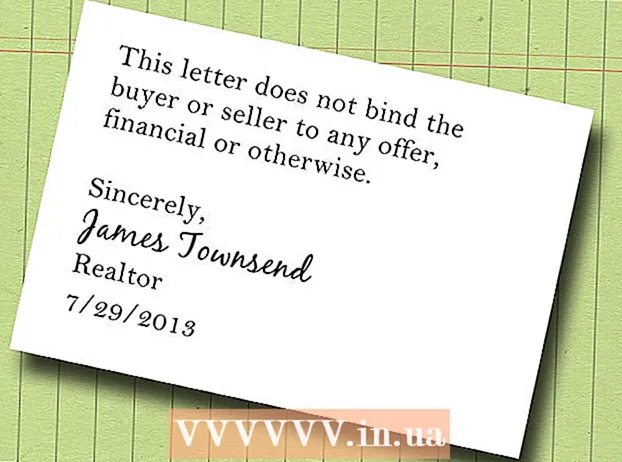Autor:
Tamara Smith
Dátum Stvorenia:
28 Január 2021
Dátum Aktualizácie:
1 V Júli 2024

Obsah
- Na krok
- Metóda 1 z 2: Pripojenie ovládača k zariadeniu Xbox 360
- Metóda 2 z 2: Pripojenie ovládača k počítaču
- Tipy
Bezdrôtový ovládač Xbox 360 zaisťuje, že môžete hrať svoje obľúbené hry z ľubovoľného miesta v miestnosti. Najskôr však musíte nastaviť ovládač. Okrem Xbox je možné ovládač použiť aj v počítači. Ako na to, prečítajte si túto príručku.
Na krok
Metóda 1 z 2: Pripojenie ovládača k zariadeniu Xbox 360
 Zapnite Xbox a ovládač. Ovládač zapnete stlačením a podržaním tlačidla „Sprievodca“. Tlačidlo „Sprievodca“ je stredové tlačidlo na ovládači a má logo Xbox.
Zapnite Xbox a ovládač. Ovládač zapnete stlačením a podržaním tlačidla „Sprievodca“. Tlačidlo „Sprievodca“ je stredové tlačidlo na ovládači a má logo Xbox.  Na konzole Xbox stlačte tlačidlo „pripojenie“. Na pôvodnej konzole Xbox 360 nájdete tlačidlo „pripojenie“ vedľa slotu pre pamäťovú kartu. Na 360 S nájdete tlačidlo vedľa USB portov. Tlačidlo „pripojenie“ fotoaparátu 360 E sa nachádza vedľa predného panela.
Na konzole Xbox stlačte tlačidlo „pripojenie“. Na pôvodnej konzole Xbox 360 nájdete tlačidlo „pripojenie“ vedľa slotu pre pamäťovú kartu. Na 360 S nájdete tlačidlo vedľa USB portov. Tlačidlo „pripojenie“ fotoaparátu 360 E sa nachádza vedľa predného panela.  Stlačte tlačidlo „pripojenie“ na bezdrôtovom ovládači. Nachádza sa na vrchu ovládača, vedľa pripojovacieho portu. Od stlačenia tlačidla na konzole máte 20 sekúnd na stlačenie tlačidla na ovládači.
Stlačte tlačidlo „pripojenie“ na bezdrôtovom ovládači. Nachádza sa na vrchu ovládača, vedľa pripojovacieho portu. Od stlačenia tlačidla na konzole máte 20 sekúnd na stlačenie tlačidla na ovládači.  Počkajte, kým kontrolka a kontrolka konzoly synchronizovane blikajú. To naznačuje, že radič sa úspešne pripojil ku konzole. Teraz môžete použiť ovládač.
Počkajte, kým kontrolka a kontrolka konzoly synchronizovane blikajú. To naznačuje, že radič sa úspešne pripojil ku konzole. Teraz môžete použiť ovládač.
Metóda 2 z 2: Pripojenie ovládača k počítaču
 Kúpte si bezdrôtový prijímač USB pre Xbox 360. Pred pripojením bezdrôtového ovládača k počítaču musíte nainštalovať prijímač. Aj keď takéto prijímače vyrába niekoľko spoločností, prijímač od spoločnosti Microsoft je preferovanou voľbou pre väčšinu ľudí.
Kúpte si bezdrôtový prijímač USB pre Xbox 360. Pred pripojením bezdrôtového ovládača k počítaču musíte nainštalovať prijímač. Aj keď takéto prijímače vyrába niekoľko spoločností, prijímač od spoločnosti Microsoft je preferovanou voľbou pre väčšinu ľudí.  Pripojte bezdrôtový prijímač. Vo Windows 7 a 8 by sa ovládače mali inštalovať automaticky. Ak sa tak nestane, môžete ovládače nainštalovať z dodaného disku CD-ROM. Príjemcovia Microsoftu by sa mali nainštalovať automaticky. Ak máte prijímač inej značky, postupujte podľa nasledujúcich krokov:
Pripojte bezdrôtový prijímač. Vo Windows 7 a 8 by sa ovládače mali inštalovať automaticky. Ak sa tak nestane, môžete ovládače nainštalovať z dodaného disku CD-ROM. Príjemcovia Microsoftu by sa mali nainštalovať automaticky. Ak máte prijímač inej značky, postupujte podľa nasledujúcich krokov: - Stiahnite si najnovší ovládač „Xbox 360 Controller“ zo stránok spoločnosti Microsoft.
- Po dokončení sťahovania nainštalujte ovládač.
- V počítači otvorte Správcu zariadení. „Správcu zariadení“ nájdete v „ovládacom paneli“. Vo Windows 8 sa tiež môžete dostať do „Správcu zariadení“ stlačením „Windows Button + X“.
- Medzi „ostatnými zariadeniami“ vyhľadajte „neznáme zariadenie“. Kliknite na ňu pravým tlačidlom myši.
- V rozbaľovacej ponuke kliknite na možnosť „Aktualizovať ovládače ...“
- Vyberte možnosť „Vyhľadať softvér ovládača v tomto počítači“.
- Kliknite na „Nechajte ma vybrať zo zoznamu ...“
- Posuňte sa nadol a vyberte zo zoznamu typov hardvéru pre „Periférie Xbox 360“
- Vyberte najnovšiu verziu ovládača „Xbox 360 Controller for Windows“
 Stlačte tlačidlo „Pripojiť“ na prijímači a potom tlačidlo „Pripojiť“ na hornej strane ovládača. Týmto sa spáruje ovládač a prijímač.
Stlačte tlačidlo „Pripojiť“ na prijímači a potom tlačidlo „Pripojiť“ na hornej strane ovládača. Týmto sa spáruje ovládač a prijímač.  Stlačte a podržte tlačidlo „Sprievodca“ na ovládači. Tlačidlo „Sprievodca“ je tlačidlo v strede ovládača s logom Xbox. Po úspešnom pripojení ovládača uvidíte na ovládači a prijímači zelené svetlo.
Stlačte a podržte tlačidlo „Sprievodca“ na ovládači. Tlačidlo „Sprievodca“ je tlačidlo v strede ovládača s logom Xbox. Po úspešnom pripojení ovládača uvidíte na ovládači a prijímači zelené svetlo.  Nakonfigurujte radič. To, či môžete ovládač skutočne použiť, závisí od hry, ktorú hráte. Každá hra má iné možnosti konfigurácie. Možno budete potrebovať ďalší program, napríklad Xpadder, ktorý priradí určitým tlačidlám správne činnosti.
Nakonfigurujte radič. To, či môžete ovládač skutočne použiť, závisí od hry, ktorú hráte. Každá hra má iné možnosti konfigurácie. Možno budete potrebovať ďalší program, napríklad Xpadder, ktorý priradí určitým tlačidlám správne činnosti.
Tipy
- Uistite sa, že je ovládač dodávaný s batériami!